Wenn Sie etwas Speicherplatz auf der Festplatte freigeben, besteht die Möglichkeit, dass versehentlich einige der wichtigen Dateien oder Ordner von Ihrem Computer gelöscht werden. Wenn diese Dateien mit gelöscht werden Shift + Delete Tasten oder die Datei aus dem Papierkorb entfernt wird, bedeutet dies, dass alle Ihre Dateien dauerhaft von Ihrem System gelöscht werden. In diesem Artikel werden jedoch einige Problemumgehungen erwähnt, die Ihnen helfen können endgültig gelöschte dateien wiederherstellen von Windows-Computern. Lesen Sie den fertigen Artikel, um mehr zu erfahren.
Inhaltsverzeichnis:
Die im Artikel erwähnten empfohlenen Wiederherstellungsmethoden gelten für alle Windows-Betriebssysteme wie Windows XP, 7, 8, 8.1 und das neueste Windows 10. Dieser Artikel behandelt kurz zwei Methoden zur endgültig gelöschte daten wiederherstellen von Ihrem Windows-Computer.
Notiz: Wenn Sie keine zuvor gespeicherte Sicherung haben, können Sie die unwiderruflich gelöschte dateien wiederherstellen direkt mit einem effizienten Wiederherstellungstool schnell. Klick hier um mehr zu wissen.
3 Methoden Zur Endgültig Gelöschte Dateien Wiederherstellen Windows 10/8/7/XP/Vista
1. Wiederherstellen dauerhaft gelöschter Dateien durch Wiederherstellen früherer Versionen unter Windows 11, 10, 8, 7, XP.
Diese Methode gilt nur für Dateien und Ordner, die vom Desktop-Speicherort gelöscht wurden. Um die Datei oder den Ordner wiederherzustellen, müssen Sie den genauen Namen der Datei kennen
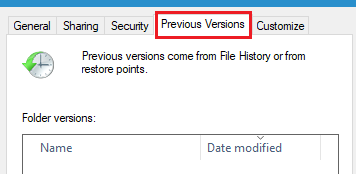
- Erstellen Sie ein File or Folder mit dem gleichen Namen auf dem Desktop
- Rechtsklick auf die Datei und Auswählen “Vorherige Versionen wiederherstellen”
- Windows sucht und zeigt alle vorherigen Versionen der dauerhaft gelöschten Datei oder des Ordners an.
- Wählen Sie die wiederhergestellte Datei basierend auf Uhrzeit und Datum als Wiederherstellungspunkt aus
- Jetzt wählen Restore Option wird Ihre Datei vollständig in der wiederhergestellt previous version.
2. Wiederherstellen dauerhaft gelöschter Dateien durch Wiederherstellen des Dateiverlaufs unter Windows 10
In Windows 10 ist es viel einfacher, dauerhaft gelöschte Dateien wiederherzustellen. Befolgen Sie die empfohlenen Schritte, um endgültig gelöschte dateien wiederherstellen windows 10 Computer
- Suchen Sie den Ordnerpfad, in dem Ihre endgültig gelöschte Datei kürzlich gespeichert wurde
- Geben Sie nun in der Suchleiste Dateiverlauf ein und öffnen Sie Restore your files with file history
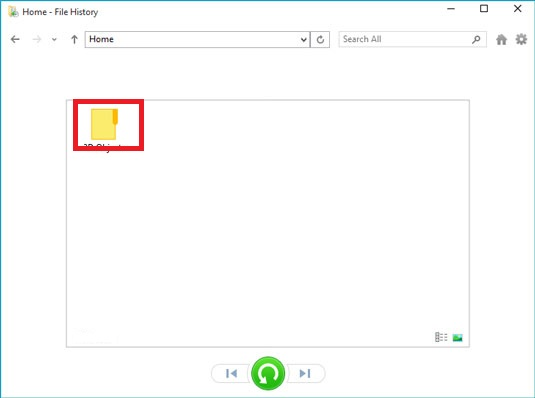
- Wählen Sie aus den verschiedenen Versionen der gelöschten Datei die neueste Version aus und stellen Sie die Datei wieder her.
- Auswählen Replace the file in the destination um Ihre dauerhaft gelöschte Datei von einem Windows 10-Computer zu speichern.
3. Endgültig Gelöschte Dateien Wiederherstellen Und Ordnern Mit Remo Recover
In diesem Fall ist der einzig beste Weg, die Version der Remo Data Recovery Software zu wählen, um verlorene oder endgültig gelöschte daten wiederherstellen von Ihrem Computer.
Die Software ist in einen leistungsstarken Deep-Scan-Algorithmus integriert, der das Speicherlaufwerk Sektor für Sektor scannen kann, um unwiderruflich gelöschte dateien wiederherstellen windows 10 kostenlos. Das Tool hilft Ihnen auch dabei, Dateien wiederherzustellen, die mit den Tasten Umschalt + Entf gelöscht wurden. Der gesamte Wiederherstellungsprozess ist mit nur 3 Klicks abgeschlossen, und Sie haben auch 25 GB Backup innerhalb des Tools, mit dem Sie Ihre Dateien speichern können, damit Sie sie nicht wieder verlieren.
Es ist mit allen Versionen des Windows-Betriebssystems wie Windows 10, 8, 7, XP und Vista kompatibel. Abgesehen davon können Sie auch unwiderruflich gelöschte dateien aus dem papierkorb wiederherstellen auf Ihrem Computer. Laden Sie das Tool jetzt herunter.!
Schritte Zum Endgültig Gelöschte Dateien Wiederherstellen Windows 10, 8, 7, XP, Vista
- Laden Sie Remo Recover herunter, installieren und starten Sie es auf Ihrem Computer
- Wählen Sie das Laufwerk aus, von dem Sie die dauerhaft gelöschten Dateien wiederherstellen möchten, und klicken Sie auf Scan Taste. Während des Scanvorgangs können Sie auf klicken Dyanamic Recovery View um das Wiederherstellungsergebnis zu überprüfen

- Nach Abschluss der Quick scan, geh zu den Deleted Files Ordner und suchen Sie Ihre dauerhaft gelöschten Dateien. Außerdem startet das Tool automatisch die Deep scan um weitere Dateien zu finden, die Sie unter finden können Lost and Found Files
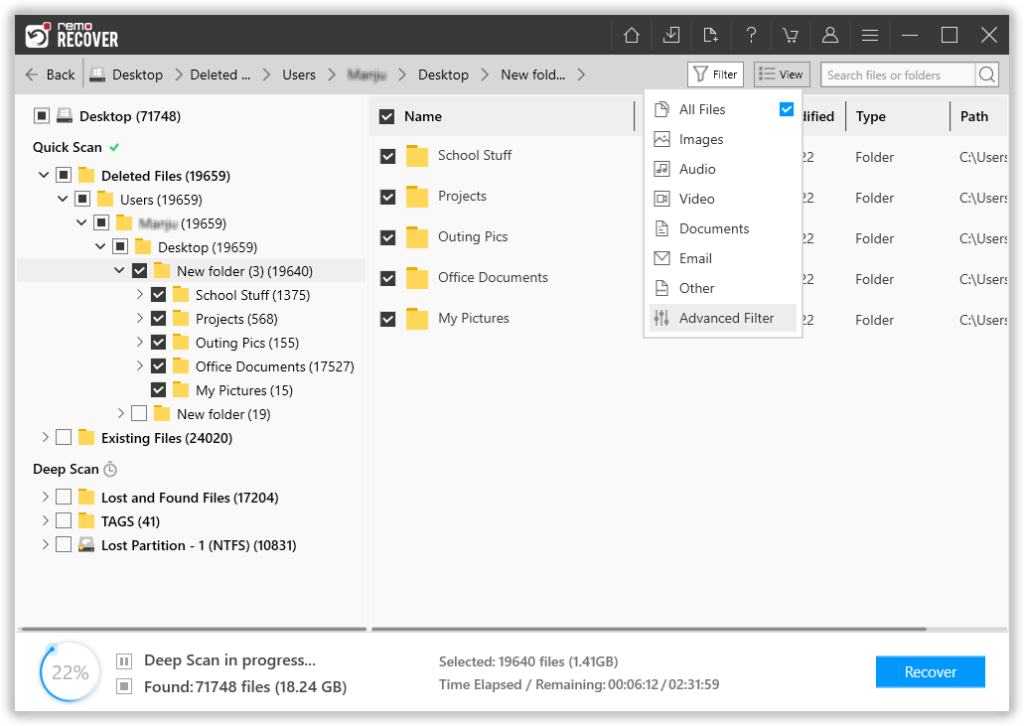
Notiz: Sie können anklicken Filter Symbol und gehen Sie zu Advanced Filter Option zum einfachen Auffinden einer bestimmten Datei, die Sie wiederherstellen möchten, basierend auf verschiedenen Eigenschaften. Sie können Ihre Dateien auch direkt finden, indem Sie den Dateinamen, den Ordner oder das Dateiformat in die Suchleiste des Tools eingeben
- Jetzt können Sie die wiederhergestellten Dateien frei in der Vorschau anzeigen, bevor Sie sie an Ihrem gewünschten Ort speichern. Wenn Sie mit dem Wiederherstellungsergebnis zufrieden sind, wählen Sie die dauerhaft gelöschten Dateien aus, die Sie wiederherstellen möchten, und klicken Sie auf Recover option

Fazit
Größere Datenverlustszenarien können behandelt werden, indem Sie die Schritte zur Fehlerbehebung im Artikel befolgen. Um jedoch auf solche Datenverlustsituationen vorbereitet zu sein, wird empfohlen, immer Sicherungskopien Ihrer Daten auf dem Computer zu erstellen.
Auf diese Weise können Sie dauerhaft gelöschte Dateien oder Fotos von Ihrem Computer wiederherstellen. Wenn Sie gelöschte Daten nicht wiederherstellen können, nutzen Sie die Hilfe früherer Versionen oder die Sicherung des Dateiverlaufs. Wenn Sie diese Schritte befolgt haben, verwenden Sie Remo Recover, um dauerhaft gelöschte Dateien einfach von Ihrem Computer wiederherzustellen.
Häufig Gestellte Fragen
a. Gehen Sie direkt zum Start Speisekarte.
b. Geben Sie auf Ihrer Tastatur ein "restore files" und drücke Enter.
c. Suchen Sie nach dem Ordner, in dem die gelöschten Dateien gespeichert wurden.
d. Um Windows 10-Dateien an ihrem ursprünglichen Speicherort wiederherzustellen, wählen Sie die "Restore" Knopf in der Mitte.
Die Systemwiederherstellung ist eine integrierte Funktion von Windows, mit der Sie Ihr System zu einem bestimmten Zeitpunkt wiederherstellen können, z. B. zu dem Zeitpunkt, an dem die Sicherung erstellt wurde. Es kann jedoch Ihre persönlichen gelöschten Dateien nicht wiederherstellen, verlassen Sie sich also nicht darauf.
Ja, Sie können unwiderruflich gelöschte dateien wiederherstellen von einem Windows-Computer. Wenn eine Datei gelöscht wird, wird nur der Speicherort der Zeigerdatei entfernt. Die vorhandenen Daten auf dem Laufwerk werden als freier Speicherplatz markiert, der mit neuen Daten überschrieben werden kann. Verwenden Sie daher nicht mehr dasselbe Gerät, um eine neue Datei zu erstellen, oder überschreiben Sie vorhandene Daten. Auf diese Weise können Sie die Chancen erhöhen, Dateien wiederherzustellen, die im Schichtbetrieb gelöscht wurden.